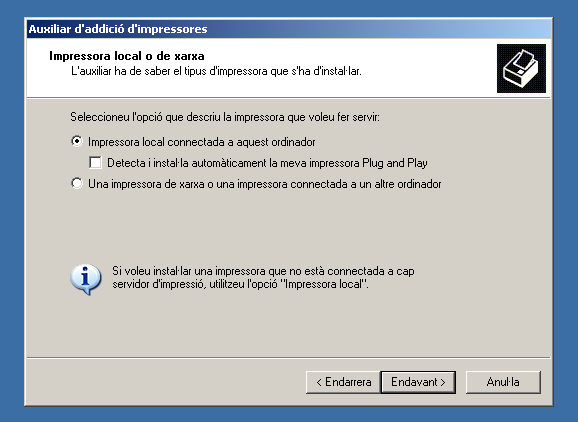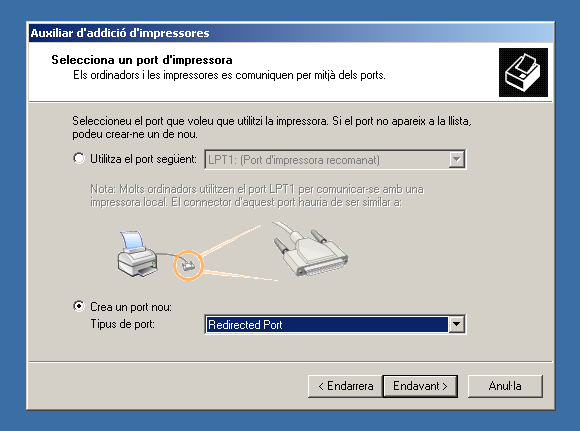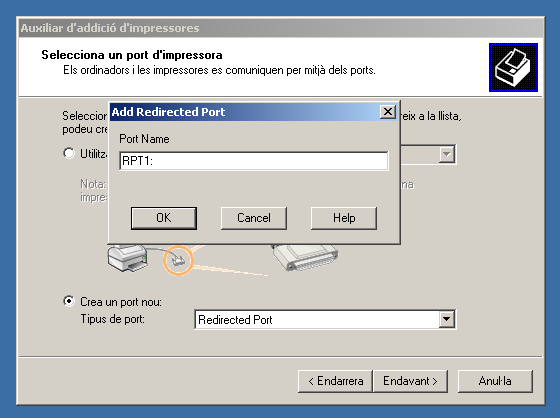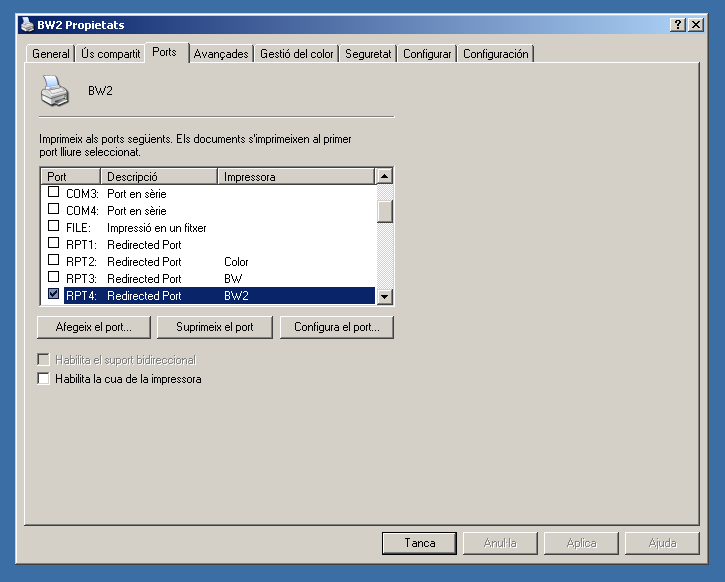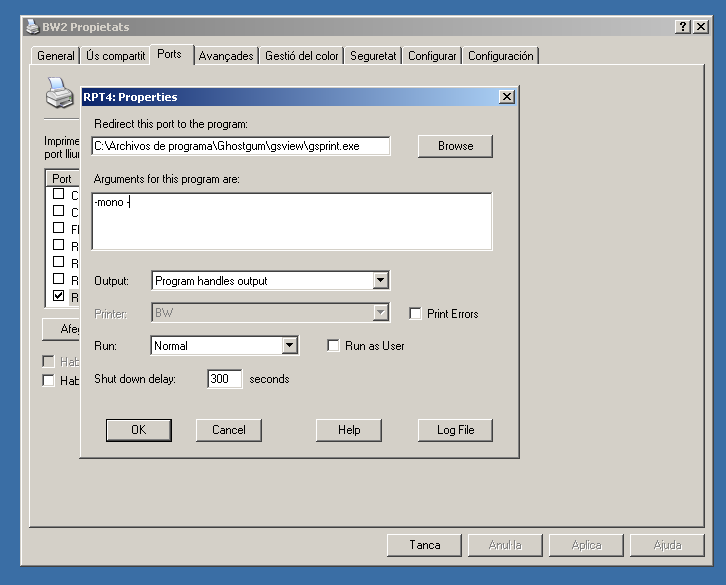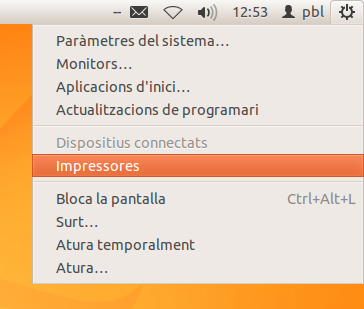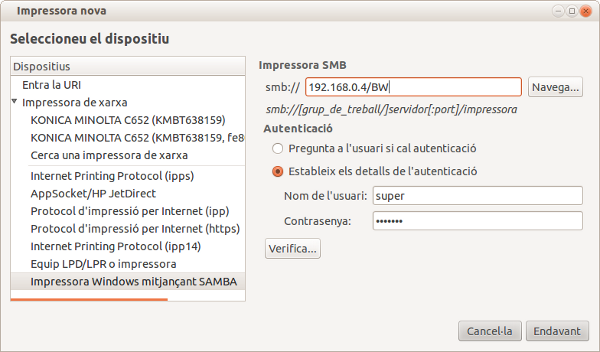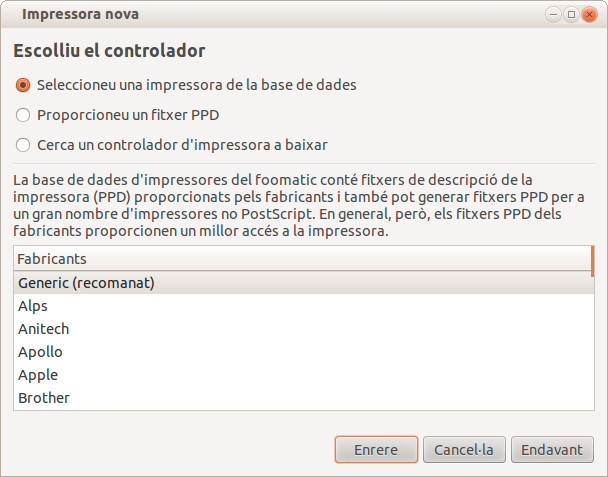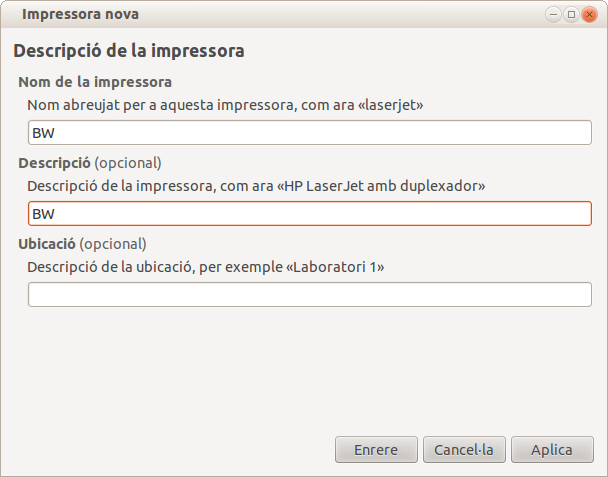Impressores no compatibles
De Wiki Linkat
(Pàgina nova, amb el contingut: «= Introducció<br> = Aquesta guia pretén donar resposta als usuaris de Linkat que tenen problemes per treballar amb impressores sense controladors de Linux o a...».) |
Revisió actual (09:45, 21 març 2014) (mostra codi font) |
||
| (Hi ha 36 revisions intermèdies) | |||
| Línia 1: | Línia 1: | ||
| - | + | [[Image:Printer-error.png|frame|right|]] | |
| - | + | = Introducció<br> = | |
| - | + | Aquesta guia pretén donar resposta als usuaris de Linkat que tenen problemes per treballar amb impressores sense controladors de Linux o amb configuracions especials, com ara els codis d'usuari.<br> | |
| - | + | Aquestes impressores funcionen correctament en altres sistemes perquè el fabricant desenvolupa els controladors i tot el programari només per alguns sistemes operatius i acostuma a no fer-los per a Linux.<br> | |
| - | + | La solució d'aquesta guia és configurar la impressora sobre un sistema operatiu suportat, per exemple Windows XP, i crear en aquesta màquina altres impressores virtuals que es compartiran a la xarxa per a les màquines Linkat. Les impressores virtuals redireccionaran les impressions dels ordinadors Linkat cap a la impressora física.<br> | |
| - | = | + | = Requeriments<br> = |
| - | + | Per realitzar aquesta instal·lació es necessita un ordinador amb un sistema operatiu suportat pel fabricant, en aquesta guia es farà servir un Windows XP 32 bits, i amb els controladors de la impressora funcionant correctament.<br> | |
| - | + | = Configuració de les impressores.<br> = | |
| - | + | La configuració d'aquesta guia té dues parts, la primera és la configuració del sistema operatiu que disposa dels controladors, en aquesta guia serà un Windows XP i la segona la configuració dels ordinadors amb Linkat.<br> | |
| - | == | + | == Configuració de l'ordinador Windows.<br> == |
| - | + | L'ordinador amb Windows XP ha de tenir la impressora problemàtica configurada correctament amb els controladors corresponents. | |
| - | + | Una vegada la impressora estigui completament configurada, realitzar la instal·lació de 3 programes: '''Ghostcript''', '''Gsview''' i '''RedMon'''. Sempre en aquest ordre.<br> | |
| - | + | === Instal·lar el programa Ghoscript. <br> === | |
| - | + | La seva descàrrega s'ha de realitzar des de la pàgina web de Ghostcript. | |
| - | + | *[http://www.ghostscript.com/download/gsdnld.html Pàgina web del Ghostcript] | |
| - | + | Escollir la versió de 32 o 64 bits de '''Ghostscript for Windows'''.<br> | |
| - | + | Per aquesta guia farem servir 32 bits<br> | |
| - | Descarregar el GSView des de la pàgina web següent:<br> | + | La instal·lació del programa és molt senzilla i no cal especificar cap configuració especial, es poden deixar les opcions per defecte. |
| + | |||
| + | === Instal·lar el programa GSView<br> === | ||
| + | |||
| + | Descarregar el GSView des de la pàgina web següent:<br> | ||
*[http://pages.cs.wisc.edu/~ghost/gsview/get50.htm Pàgina web GSview]<br> | *[http://pages.cs.wisc.edu/~ghost/gsview/get50.htm Pàgina web GSview]<br> | ||
| - | Seleccionar quin dels dos sistemes en farà servir: 32 o 64 bits | + | Seleccionar quin dels dos sistemes en farà servir: 32 o 64 bits |
| - | === Instal·lar el programa RedMon<br> === | + | === Instal·lar el programa RedMon<br> === |
| - | Des d'aquesta pàgina web | + | Des d'aquesta pàgina web |
*[http://pages.cs.wisc.edu/~ghost/redmon/index.htm Pàgina web RedMon] | *[http://pages.cs.wisc.edu/~ghost/redmon/index.htm Pàgina web RedMon] | ||
| - | Escollir quin sistema es farà servir: | + | Escollir quin sistema operatiu de Windows es farà servir:<br> |
| - | === Configurar gsprint.<br> === | + | - Windows 7, Vista o XP SP3 |
| + | |||
| + | - Windows 95/98, 2000 o XP SP1 | ||
| + | |||
| + | === Configurar gsprint.<br> === | ||
*Crear un nou fitxer de text amb el bloc de notes i afegir el contingut següent:<br> | *Crear un nou fitxer de text amb el bloc de notes i afegir el contingut següent:<br> | ||
| Línia 54: | Línia 62: | ||
-printer | -printer | ||
EPSON AL-C1750N” | EPSON AL-C1750N” | ||
| - | </pre> | + | </pre> |
| - | '''NOTA:''' EPSON AL-C1750N és el nom de la meva impressora problemàtica. Aquest camp s'ha de modificar amb el nom de la vostra impressora problemàtica que es troba ja configurada en el Windows. <br> | + | '''NOTA:''' EPSON AL-C1750N és el nom de la meva impressora problemàtica. Aquest camp s'ha de modificar amb el nom de la vostra impressora problemàtica que es troba ja configurada en el Windows. <br> |
| - | '''NOTA:''' No us oblideu de les | + | '''NOTA:''' No us oblideu de les cometes finals '''“''', són importants.<br> |
| - | *Gravar el fitxer amb el nom '''''gsprint.cfg'''''<br> | + | *Gravar el fitxer amb el nom '''''gsprint.cfg'''''<br> |
*Copiar aquest nou fitxer de configuració al directori on es troba el fitxer gsprint.exe. <br>Aquest directori pot variar entre sistemes operatius, per tant lo millor és realitzar una cerca del fitxer '''''gsprint.exe''''' per determinar correctament en quin directori es troba.<br> | *Copiar aquest nou fitxer de configuració al directori on es troba el fitxer gsprint.exe. <br>Aquest directori pot variar entre sistemes operatius, per tant lo millor és realitzar una cerca del fitxer '''''gsprint.exe''''' per determinar correctament en quin directori es troba.<br> | ||
| - | === Crear impressores virtuals al windows per compartir<br> === | + | === Crear impressores virtuals al windows per compartir<br> === |
| - | A l'ordinador Windows s'han de crear impressores virtuals que es comparteixen per xarxa amb els ordinadors Linux i que redireccionan totes les impressions que es facin cap a la impressora física.<br> | + | A l'ordinador Windows s'han de crear impressores virtuals que es comparteixen per xarxa amb els ordinadors Linux i que redireccionan totes les impressions que es facin cap a la impressora física.<br> |
| - | Aquestes impressores tindran diferents característiques, per exemple, una en blanc i negre i una altra en color.<br> | + | Aquestes impressores tindran diferents característiques, per exemple, una en blanc i negre i una altra en color.<br> |
| - | ==== Impressora en blanc i negre<br> ==== | + | ==== Impressora en blanc i negre<br> ==== |
| - | Fer clic a Afegir impressora al mòdul Impressores del Panel de control del Windows.<br>Seleccionar | + | Fer clic a '''Afegir impressora''' al mòdul '''Impressores''' del Panel de control del Windows.<br>Seleccionar '''Impressora local connectada en aquest ordinador''' i desmarcar la casella del '''Plug and Play''' tal com es veu a la imatge següent. |
| - | + | <br>[[Image:01-print.png|center]]<br>Seleccionar '''Crea un port nou: Tipus de Port: Redirected Port ''' | |
| - | + | <br>[[Image:02-print.png|center]]<br>Deixar per defecte el port que us afegeixi a '''Port Name: RPTX''' | |
| - | + | <br>[[Image:03-print.png|center]]<br>Una vegada creada la impressora fer botó dret a sobre de la impressora nova i seleccionar '''Propietats'''. | |
| - | + | Modificar el nom de la impressora per facilitar la configuració, per exemple '''BW''' i anar a la pestanya '''Ports'''. | |
| - | '''-mono''' Render in monochrome as 1bit/pixel <br>'''-grey''' or '''-gray''' Render in greyscale as 8bits/pixel <br>'''-colour''' or '''-color''' Render in colour as 24bits/pixel <br>'''-query''' Show printer setup dialog <br>'''-noquery''' Don't show printer setup dialog <br>'''-printer''' '''"name"''' Print to the specified printer <br>'''-noprinter''' Use default printer <br>'''-port "name"''' Print to the specified printer port, instead of the default for the printer <br>'''-ghostscript''' "name" Path and filename of command line Ghostscript <br>'''-config "name"''' Read options from this file, one argument per line. <br>'''-odd''' Print only odd pages <br>'''-even''' Print only even pages <br>'''-all '''Print all pages <br>'''-from''' NN First page to print is NN <br>'''-to''' NN Last page to print is NN <br>'''-twoup''' Two pages per sheet <br>'''-portrait''' Portrait orientation <br>'''-landscape''' Landscape orientation <br>'''-duplex_vertical''' Duplex (for long edge binding) <br>'''-duplex_horizontal''' Duplex (for short edge binding) <br>'''-copies NN''' Print NN copies (if supported by Windows printer driver) | + | <br>A la imatge següent es pot veure que cada vegada que es crea una impressora afegeix un port RPT nou. |
| + | |||
| + | <br>[[Image:04-print.png|center]]<br>Fer clic a '''Configura el port...''' i afegir a '''Redirect this port to a program''' la ruta on es troba el programa '''gsprint.exe'''.<br>Al meu cal és a C:\Archivos de programa\Ghostgum\gsview\gsprint.exe | ||
| + | |||
| + | <br>A '''Arguments for this program are:''' s'ha d'especificar que volem una impressora en blanc i negre amb l'opció '''-mono -''' | ||
| + | |||
| + | <br>S'ha de desmarcar la casella '''Run as User''' | ||
| + | |||
| + | <br>[[Image:05-print.png|center]]<br> | ||
| + | |||
| + | ==== Impressora Color<br> ==== | ||
| + | |||
| + | Són els mateixos passos que la impressora en blanc i negre. Només hi han dos diferències: | ||
| + | |||
| + | *Tindrà un port RPT amb un número més alt. | ||
| + | *El nom de la impressora, per exemple '''Color'''. | ||
| + | *A l'apartat '''Arguments for this program are:''' s'ha d'afegir un guió tal com es veu tot seguit.<br> | ||
| + | <pre>- | ||
| + | </pre> | ||
| + | |||
| + | ==== Impressió a doble cara i altres opcions ==== | ||
| + | |||
| + | Si es necessita impressió a doble cara, s'ha d'afegir aquesta opció '''-duplex_vertical''' a '''Arguments for this program are:''' de la impressora que vulguis | ||
| + | |||
| + | També es pot fer de forma genèrica per a totes les impressores afegint aquesta opció al fitxer de configuració '''''gsprint.cfg''''' que hem parlat abans.<br> | ||
| + | |||
| + | També hi han moltes altres opcions que es poden afegir, tot següit podeu consultar la llista. | ||
| + | |||
| + | '''Llista d'opcions''':<br> | ||
| + | |||
| + | '''-mono''' Render in monochrome as 1bit/pixel <br>'''-grey''' or '''-gray''' Render in greyscale as 8bits/pixel <br>'''-colour''' or '''-color''' Render in colour as 24bits/pixel <br>'''-query''' Show printer setup dialog <br>'''-noquery''' Don't show printer setup dialog <br>'''-printer''' '''"name"''' Print to the specified printer <br>'''-noprinter''' Use default printer <br>'''-port "name"''' Print to the specified printer port, instead of the default for the printer <br>'''-ghostscript''' "name" Path and filename of command line Ghostscript <br>'''-config "name"''' Read options from this file, one argument per line. <br>'''-odd''' Print only odd pages <br>'''-even''' Print only even pages <br>'''-all '''Print all pages <br>'''-from''' NN First page to print is NN <br>'''-to''' NN Last page to print is NN <br>'''-twoup''' Two pages per sheet <br>'''-portrait''' Portrait orientation <br>'''-landscape''' Landscape orientation <br>'''-duplex_vertical''' Duplex (for long edge binding) <br>'''-duplex_horizontal''' Duplex (for short edge binding) <br>'''-copies NN''' Print NN copies (if supported by Windows printer driver) | ||
[http://pages.cs.wisc.edu/~ghost/gsview/gsprint.htm Més informació]<br> | [http://pages.cs.wisc.edu/~ghost/gsview/gsprint.htm Més informació]<br> | ||
| - | === Compartir les impressores per xarxa<br> === | + | === Compartir les impressores per xarxa<br> === |
| - | Per últim, a l'ordinador Windows, s'han de compartir les impressores en xarxa. | + | Per últim, a l'ordinador Windows, s'han de compartir les impressores en xarxa. |
| - | [http://support.microsoft.com/kb/971955/es Compartir impressores en Windows XP]<br> | + | [http://support.microsoft.com/kb/971955/es Compartir impressores en Windows XP]<br> |
[http://support.microsoft.com/kb/980458/es Compartir impressores en Windows 7]<br> | [http://support.microsoft.com/kb/980458/es Compartir impressores en Windows 7]<br> | ||
| - | == Configuració a l'ordinador Linkat<br> == | + | == Configuració a l'ordinador Linkat<br> == |
| - | A l'ordinador Linkat s'ha d'afegir una nova impressora en xarxa. | + | A l'ordinador Linkat s'ha d'afegir una nova impressora en xarxa. |
| - | === Afegir impressora === | + | === Afegir impressora === |
| - | Des del menú de la part superior dreta, s'ha de selecionar '''Impressores ''' | + | Des del menú de la part superior dreta, s'ha de selecionar '''Impressores'''. |
| - | + | <br>[[Image:06-print-linux.png|center]] | |
| - | + | Fer clic al botó '''Afegeix''' i seleccionar '''Impressora Windows mitjançant SAMBA''', a la dreta s'ha d'afegir la '''IP de l'ordinador Windows''' i el nom de la impressora compartida, en aquest cas BW. | |
| - | + | A '''Estableix els detall de l'autenticació''' s'ha d'afegir el nom d'usuari i contrasenya de l'ordinador Windows, en aquest cas super i la seva contrasenya. | |
| - | + | <br> | |
| - | + | [[Image:07-print-linux.png|center]] | |
| - | = Codi d'usuari = | + | S'ha de seleccionar un controlador per aquesta impressora, seleccionar '''Generic / Postscript'''. |
| + | |||
| + | <br> | ||
| + | |||
| + | [[Image:08-print-linux.png|center]] | ||
| + | |||
| + | <br> | ||
| + | |||
| + | A '''Nom de la impressora''' s'ha de posar el nom que vulguis, en el meu cas BW per saber que és una impressora de blanc i negre. | ||
| + | |||
| + | <br> | ||
| + | |||
| + | [[Image:10-print-linux.png|center]]<br> Repetir la mateixa operació per afegir la impressora en color. | ||
| + | |||
| + | = Codi d'usuari = | ||
A algunes impressores i fotocopiadores s'ha d'introduir un codi d'usuari per imprimir, aquesta finestra emergent apareixerà sempre a l'ordinador Windows. Des de la Linkat no s'ha d'afegir cap codi. | A algunes impressores i fotocopiadores s'ha d'introduir un codi d'usuari per imprimir, aquesta finestra emergent apareixerà sempre a l'ordinador Windows. Des de la Linkat no s'ha d'afegir cap codi. | ||
| - | + | <br> | |
| - | + | [[Category:Impressió]] | |
Revisió actual
Contingut
|
Introducció
Aquesta guia pretén donar resposta als usuaris de Linkat que tenen problemes per treballar amb impressores sense controladors de Linux o amb configuracions especials, com ara els codis d'usuari.
Aquestes impressores funcionen correctament en altres sistemes perquè el fabricant desenvolupa els controladors i tot el programari només per alguns sistemes operatius i acostuma a no fer-los per a Linux.
La solució d'aquesta guia és configurar la impressora sobre un sistema operatiu suportat, per exemple Windows XP, i crear en aquesta màquina altres impressores virtuals que es compartiran a la xarxa per a les màquines Linkat. Les impressores virtuals redireccionaran les impressions dels ordinadors Linkat cap a la impressora física.
Requeriments
Per realitzar aquesta instal·lació es necessita un ordinador amb un sistema operatiu suportat pel fabricant, en aquesta guia es farà servir un Windows XP 32 bits, i amb els controladors de la impressora funcionant correctament.
Configuració de les impressores.
La configuració d'aquesta guia té dues parts, la primera és la configuració del sistema operatiu que disposa dels controladors, en aquesta guia serà un Windows XP i la segona la configuració dels ordinadors amb Linkat.
Configuració de l'ordinador Windows.
L'ordinador amb Windows XP ha de tenir la impressora problemàtica configurada correctament amb els controladors corresponents.
Una vegada la impressora estigui completament configurada, realitzar la instal·lació de 3 programes: Ghostcript, Gsview i RedMon. Sempre en aquest ordre.
Instal·lar el programa Ghoscript.
La seva descàrrega s'ha de realitzar des de la pàgina web de Ghostcript.
Escollir la versió de 32 o 64 bits de Ghostscript for Windows.
Per aquesta guia farem servir 32 bits
La instal·lació del programa és molt senzilla i no cal especificar cap configuració especial, es poden deixar les opcions per defecte.
Instal·lar el programa GSView
Descarregar el GSView des de la pàgina web següent:
Seleccionar quin dels dos sistemes en farà servir: 32 o 64 bits
Instal·lar el programa RedMon
Des d'aquesta pàgina web
Escollir quin sistema operatiu de Windows es farà servir:
- Windows 7, Vista o XP SP3
- Windows 95/98, 2000 o XP SP1
Configurar gsprint.
- Crear un nou fitxer de text amb el bloc de notes i afegir el contingut següent:
-noquery -color -printer EPSON AL-C1750N”
NOTA: EPSON AL-C1750N és el nom de la meva impressora problemàtica. Aquest camp s'ha de modificar amb el nom de la vostra impressora problemàtica que es troba ja configurada en el Windows.
NOTA: No us oblideu de les cometes finals “, són importants.
- Gravar el fitxer amb el nom gsprint.cfg
- Copiar aquest nou fitxer de configuració al directori on es troba el fitxer gsprint.exe.
Aquest directori pot variar entre sistemes operatius, per tant lo millor és realitzar una cerca del fitxer gsprint.exe per determinar correctament en quin directori es troba.
Crear impressores virtuals al windows per compartir
A l'ordinador Windows s'han de crear impressores virtuals que es comparteixen per xarxa amb els ordinadors Linux i que redireccionan totes les impressions que es facin cap a la impressora física.
Aquestes impressores tindran diferents característiques, per exemple, una en blanc i negre i una altra en color.
Impressora en blanc i negre
Fer clic a Afegir impressora al mòdul Impressores del Panel de control del Windows.
Seleccionar Impressora local connectada en aquest ordinador i desmarcar la casella del Plug and Play tal com es veu a la imatge següent.
Seleccionar Crea un port nou: Tipus de Port: Redirected Port
Deixar per defecte el port que us afegeixi a Port Name: RPTX
Una vegada creada la impressora fer botó dret a sobre de la impressora nova i seleccionar Propietats.
Modificar el nom de la impressora per facilitar la configuració, per exemple BW i anar a la pestanya Ports.
A la imatge següent es pot veure que cada vegada que es crea una impressora afegeix un port RPT nou.
Fer clic a Configura el port... i afegir a Redirect this port to a program la ruta on es troba el programa gsprint.exe.
Al meu cal és a C:\Archivos de programa\Ghostgum\gsview\gsprint.exe
A Arguments for this program are: s'ha d'especificar que volem una impressora en blanc i negre amb l'opció -mono -
S'ha de desmarcar la casella Run as User
Impressora Color
Són els mateixos passos que la impressora en blanc i negre. Només hi han dos diferències:
- Tindrà un port RPT amb un número més alt.
- El nom de la impressora, per exemple Color.
- A l'apartat Arguments for this program are: s'ha d'afegir un guió tal com es veu tot seguit.
-
Impressió a doble cara i altres opcions
Si es necessita impressió a doble cara, s'ha d'afegir aquesta opció -duplex_vertical a Arguments for this program are: de la impressora que vulguis
També es pot fer de forma genèrica per a totes les impressores afegint aquesta opció al fitxer de configuració gsprint.cfg que hem parlat abans.
També hi han moltes altres opcions que es poden afegir, tot següit podeu consultar la llista.
Llista d'opcions:
-mono Render in monochrome as 1bit/pixel
-grey or -gray Render in greyscale as 8bits/pixel
-colour or -color Render in colour as 24bits/pixel
-query Show printer setup dialog
-noquery Don't show printer setup dialog
-printer "name" Print to the specified printer
-noprinter Use default printer
-port "name" Print to the specified printer port, instead of the default for the printer
-ghostscript "name" Path and filename of command line Ghostscript
-config "name" Read options from this file, one argument per line.
-odd Print only odd pages
-even Print only even pages
-all Print all pages
-from NN First page to print is NN
-to NN Last page to print is NN
-twoup Two pages per sheet
-portrait Portrait orientation
-landscape Landscape orientation
-duplex_vertical Duplex (for long edge binding)
-duplex_horizontal Duplex (for short edge binding)
-copies NN Print NN copies (if supported by Windows printer driver)
Compartir les impressores per xarxa
Per últim, a l'ordinador Windows, s'han de compartir les impressores en xarxa.
Compartir impressores en Windows XP
Compartir impressores en Windows 7
Configuració a l'ordinador Linkat
A l'ordinador Linkat s'ha d'afegir una nova impressora en xarxa.
Afegir impressora
Des del menú de la part superior dreta, s'ha de selecionar Impressores.
Fer clic al botó Afegeix i seleccionar Impressora Windows mitjançant SAMBA, a la dreta s'ha d'afegir la IP de l'ordinador Windows i el nom de la impressora compartida, en aquest cas BW.
A Estableix els detall de l'autenticació s'ha d'afegir el nom d'usuari i contrasenya de l'ordinador Windows, en aquest cas super i la seva contrasenya.
S'ha de seleccionar un controlador per aquesta impressora, seleccionar Generic / Postscript.
A Nom de la impressora s'ha de posar el nom que vulguis, en el meu cas BW per saber que és una impressora de blanc i negre.
Repetir la mateixa operació per afegir la impressora en color.
Codi d'usuari
A algunes impressores i fotocopiadores s'ha d'introduir un codi d'usuari per imprimir, aquesta finestra emergent apareixerà sempre a l'ordinador Windows. Des de la Linkat no s'ha d'afegir cap codi.